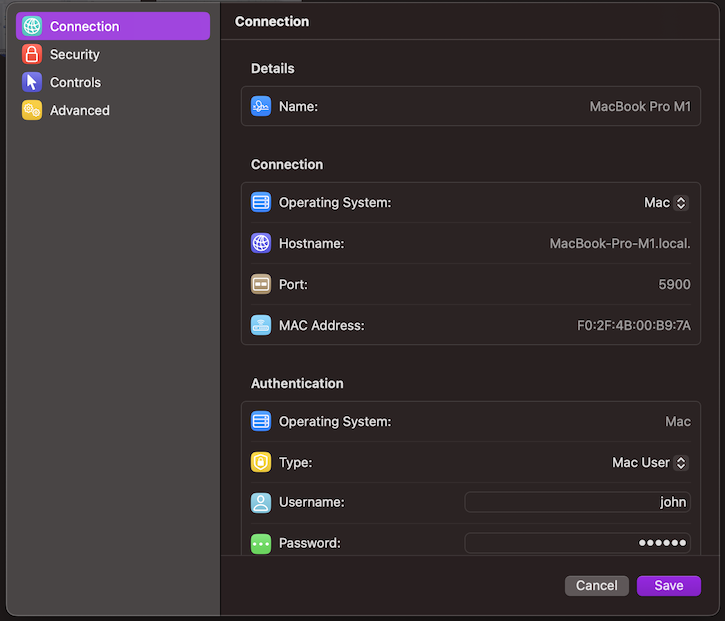Wenn Sie Screens verwenden, um eine Verbindung zu einem Mac herzustellen, sind genaue Authentifizierungsdaten entscheidend, um einmalige Verbindungen herzustellen oder einen gespeicherten Bildschirm in der Screens-Bibliothek zu erstellen. Während der ersten Mac-Einrichtung haben Sie Ihren vollständigen Namen angegeben und einen Benutzernamen erstellt, der oft als Kurzname bezeichnet wird – eine verkürzte Version Ihres vollständigen Namens.
Ob im macOS-Anmeldefenster oder bei der Verbindung zum Teilen von Dateien oder Bildschirmen, Sie können entweder Ihren vollständigen Namen oder Ihren Benutzernamen eingeben.
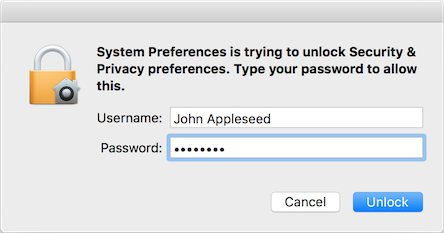
Falls Sie Ihren Benutzernamen vergessen haben, befolgen Sie diese Schritte direkt auf dem Mac, mit dem Sie eine Verbindung herstellen möchten:
- Starten Sie Terminal
- Geben Sie den folgenden Befehl ein:
whoami Der Befehl gibt Ihren Benutzernamen zurück:
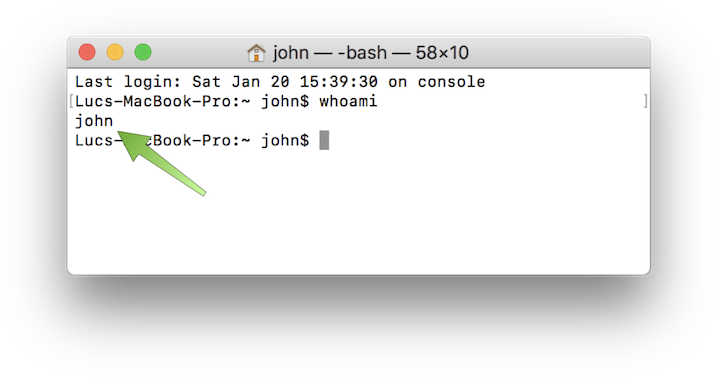
Verwenden Ihres Mac-Benutzernamens
Sobald Sie die richtigen Mac-Benutzeranmeldeinformationen haben, geben Sie diese in Ihren gespeicherten Bildschirmeinstellungen unter Verbindung > Authentifizierung ein.
Um Ihre Authentifizierungsdaten zu ändern, wählen Sie die Verbindung in Screens 5 aus, klicken Sie mit der rechten Maustaste oder drücken Sie lange auf die Verbindung und wählen Sie „Bearbeiten“. Geben Sie im Abschnitt „Authentifizierung“ den richtigen Benutzernamen und das richtige Passwort ein.